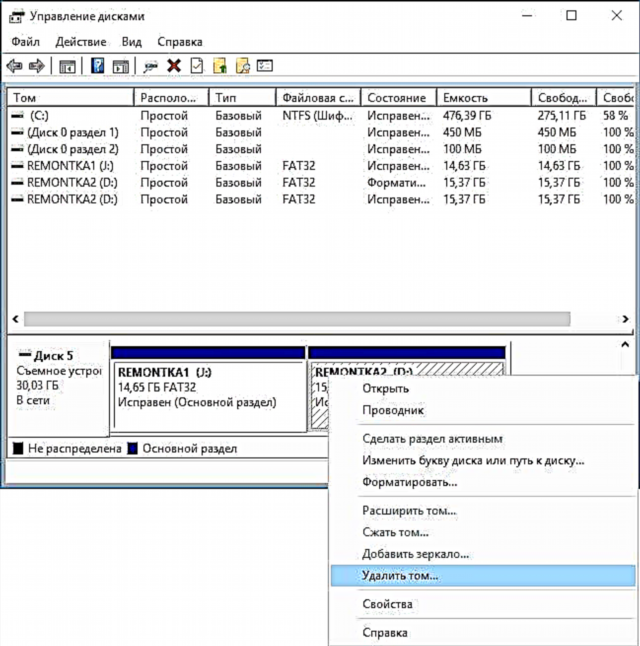Otu n'ime nsogbu ndị ọrụ nwere ike ị na-enwe bụ ọtụtụ nkebi na USB flash draịva ma ọ bụ USB USB, na ọnụnọ nke Windows na-ahụ naanị nkebi nke mbụ (wee nweta obere olu dị na USB). Nke a nwere ike ime ma emesia ya site na usoro ụfọdụ ma ọ bụ ngwaọrụ ụfọdụ (mgbe ị na-akpụzi draịva ahụ na kọmputa), mgbe ụfọdụ enwere ike ịnweta nsogbu ahụ, dịka ọmụmaatụ, site na imepụta bootable draịva na nnukwu draịva ma ọ bụ draịvụ draịvụ mpụga.
N'otu oge ahụ, ọ gaghị ekwe omume ihichapụ partitions na USB flash drive site na iji ngwa njikwa disk na Windows 7, 8 na Windows 10 tupu ndị nrụpụta Mmepụta: ihe niile metụtara ịrụ ọrụ na ha ("Hichapụ olu", "Mkpokọta olu", wdg) adịghị arụ ọrụ. N'ime akwụkwọ ntuziaka a - nkọwa zuru ezu banyere nhichapụ nkebi na draịvụ USB, dabere na sistemụ arụnyere nke usoro ahụ, na njedebe ọzọ enwere akwụkwọ ntuziaka vidiyo na usoro ahụ.
Mara: bido na Windows 10 version 1703, enwere ike ịrụ ọrụ na draịva draịva nwere ọtụtụ nkebi, lee Otu esi ekewaa USB flash drive n'ime nkebi na Windows 10.
Etu esi ehichapụ partition na USB flash drive na "Disk Management" (naanị maka Windows 10 1703, 1709 na nke ọhụụ)
Dịka anyị kwurula, Windows 10 kachasị ọhụrụ nwere ike ịrụ ọrụ na draịvụ USB enwere ike iwepu, gụnyere ihichapụ partition na arụmọrụ arụmọrụ “Disk Management”. Usoro a ga - adị ka ihe a (rịba ama: a ga-ehichapụ data niile sitere na draịvụ flash na usoro).
- Pịa igodo Win + R na keyboard, banye diskmgmt.msc wee pịa Tinye.
- Na akụkụ ala nke windo njikwa diski, chọta draịvụ USB gị, pịa aka nri na otu nkebi ahọpụtara ma họrọ “menu nhichapụ olu” nke ihe. Tinyegharịa nke a maka mpịakọta ndị fọdụrụ (ịnweghị ike ihichapụ naanị olu ikpeazụ wee gbasaa nke gara aga).
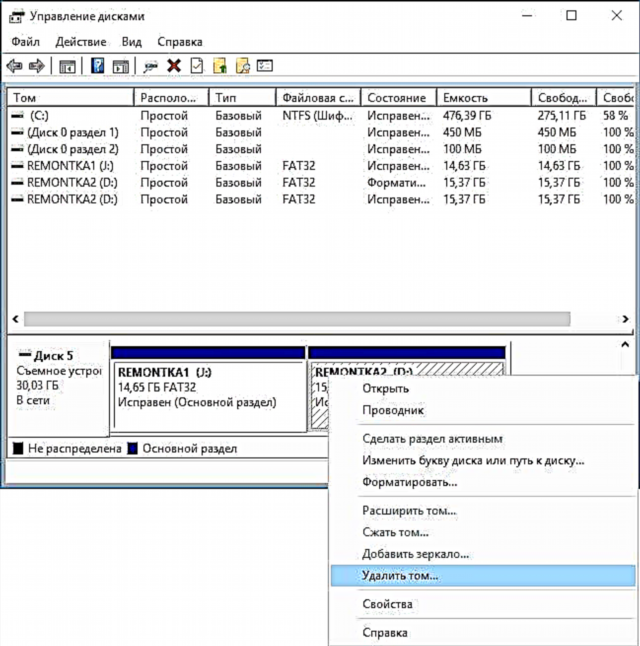
- Mgbe enwere naanị oghere a na-akabeghị aka na draịva, pịa aka ya ma họrọ “Mepụta ụda dị mfe” menu ihe.
A ga-eme usoro ndị ọzọ niile na obere ọkachamara iji mepụta mpịakọta na imechaa usoro ị ga - enweta otu akụkụ nke weghara ohere efu niile na draịvụ USB gị.
Wepu partitions na USB mbanye na iji DISKPART
Na Windows 7, 8, na Windows 10, ihe ndị mbụ mere na partition na USB flash drive na diski Management anaghị adị, yabụ ị ga-amalite iji DISKPART na ahịrị iwu.

Iji hichapụ nkebi niile dị na draịva USB (a ga-ehichapụ data, lekọta nchekwa ha), na-agba ahịrị ntimiiwu dịka onye nchịkwa.
Na Windows 10, bido pịnye “Command Command” na ogwe ihe nchọta ahụ na ihe njikwa ahụ, pịa aka nri na nsonaazụ wee họrọ “Gbaa dị ka onye nchịkwa”, na Windows 8.1 ị nwere ike pịa Win + X wee họrọ ihe achọrọ, na Windows 7 chọta ahịrị iwu ahụ n’ime menu mbido, pịa aka ya wee họrọ mmalite dị ka nchịkwa.
Mgbe nke a gasịrị, iji, tinye iwu ndị a, pịa Pinye nke ọ bụla n'ime ha (nseta ihuenyo n'okpuru ndepụta nke iwu ahụ na-egosi usoro niile na-arụ ọrụ nke ihichapụ partition na USB):
- diskpart
- ndepụta disk
- N'ime listi diski, chọta draịvụ draịva gị, anyị chọrọ nọmba ya Nd. Adagharila ya na draịva ndị ọzọ (n'ihi ihe ekwuru, a ga - ehichapụ data).
- họrọ disk N (ebe N bu nọmba mbanye mbanye)
- dị ọcha (iwu a ga-ewepụ nkebi niile na draịvụ USB. can nwere ike ihichapụ nkebi otu site na iji nkebi ndepụta, họrọ nkebi ma hichapụ nkebi).
- Site ugbu a gaa n'ihu, enweghị partition na USB, ma ị nwere ike iji ya rụọ ọrụ Windows iji rụpụta ya, na-ebute otu nkebi. Mana ị nwere ike ịga n’ihu na-eji DISKPART, iwu niile dị n’okpuru mepụtara nkebi dị otu ma mepụta ya na FAT32.
- mepụta nkebi isi
- họrọ nkebi 1
- arụ ọrụ
- usoro fs = fat32 ngwa ngwa
- ekenye
- ọpụpụ

Na nke a, a na-emecha ihe niile iji kpochapụ nkebi na draịvụ USB, a na-emepụta otu akụkụ ma nyefee mbanye ahụ - ị nwere ike iji ebe nchekwa zuru ezu na USB.
Na njedebe - nkuzi vidiyo, ọ bụrụ na ihe edoghị anya.